如何恢复彻底删除的视频?这篇教程太实用了!
2025-09-18 18:02 来源:西西软件网 作者:佚名随着短视频的兴起,视频已经成为我们记录生活的重要方式,甚至有些人还投入到视频行业。然而,我们可能会误删除某些视频文件,导致视频丢失,或者无法播放,那么如何恢复彻底删除的视频?跟着在下来看看几种简单的视频恢复方法吧。
一、彻底删除的视频还能恢复吗?
首先,我们需要理解什么是“彻底删除”。当您从电脑、U盘或者其他移动存储设备上删除一个文件时,它并没有真正从存储介质上消失,而是被标记为“可重写”的空间。只有新数据覆盖掉这个“可重写”的空间时,原文件才会真的丢失,到那时就无法恢复了。因此,彻底删除的视频在未被覆盖之前,是可以恢复的。
二、如何恢复彻底删除的视频?
想要恢复彻底删除的视频,尽快采取行动是关键。下面有两种可行的解决方案供大家参考:
方法1:使用以前的版本恢复删除的视频
如果我们彻底删除的是电脑中的视频,不要担心,请看看有没有开启过“文件历史”功能,如果有的话,Windows会定期创建系统还原点,帮助您恢复之前的版本,包括已删除的视频文件。以下是操作步骤:
1.打开文件所在文件夹,右键单击该文件夹,选择【属性】。
2.点击【以前的版本】。
3.选择需要恢复的文件版本,并点击【还原】按钮。
方法2:使用视频恢复软件恢复删除的视频
如果您没有任何备份,想要恢复彻底删除的视频,就需要借助视频恢复软件的帮忙了,这类软件可以扫描存储介质,找到并恢复被删除的视频文件。易我数据恢复(EaseUS Data Recovery Wizard)作为一款专业强大的数据恢复工具,可以快速深度扫描恢复文件,软件界面简单,操作简单方便。下面一起来看下如何使用此软件恢复彻底删除的视频:
步骤 1. 启动视频文件恢复软件
启动易我数据恢复软件(EaseUS Data Recovery Wizard),选择视频原本所在位置或设备。
点击「扫描」。
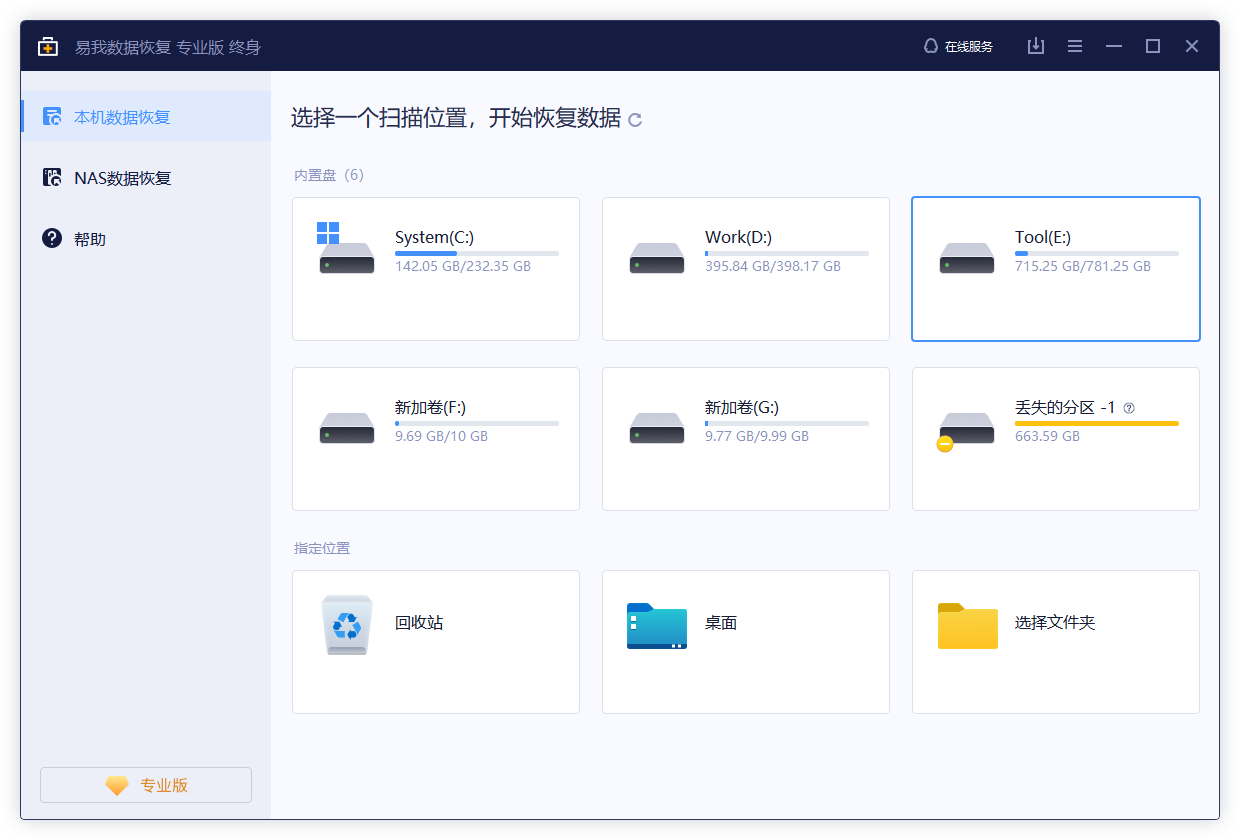
步骤 2. 找到被删除的视频
扫描结束后,点击左侧「按文件类型」筛选里的「视频」。
双击已找到的影片。此时,弹出一个窗口,可以开始预览视频内容。
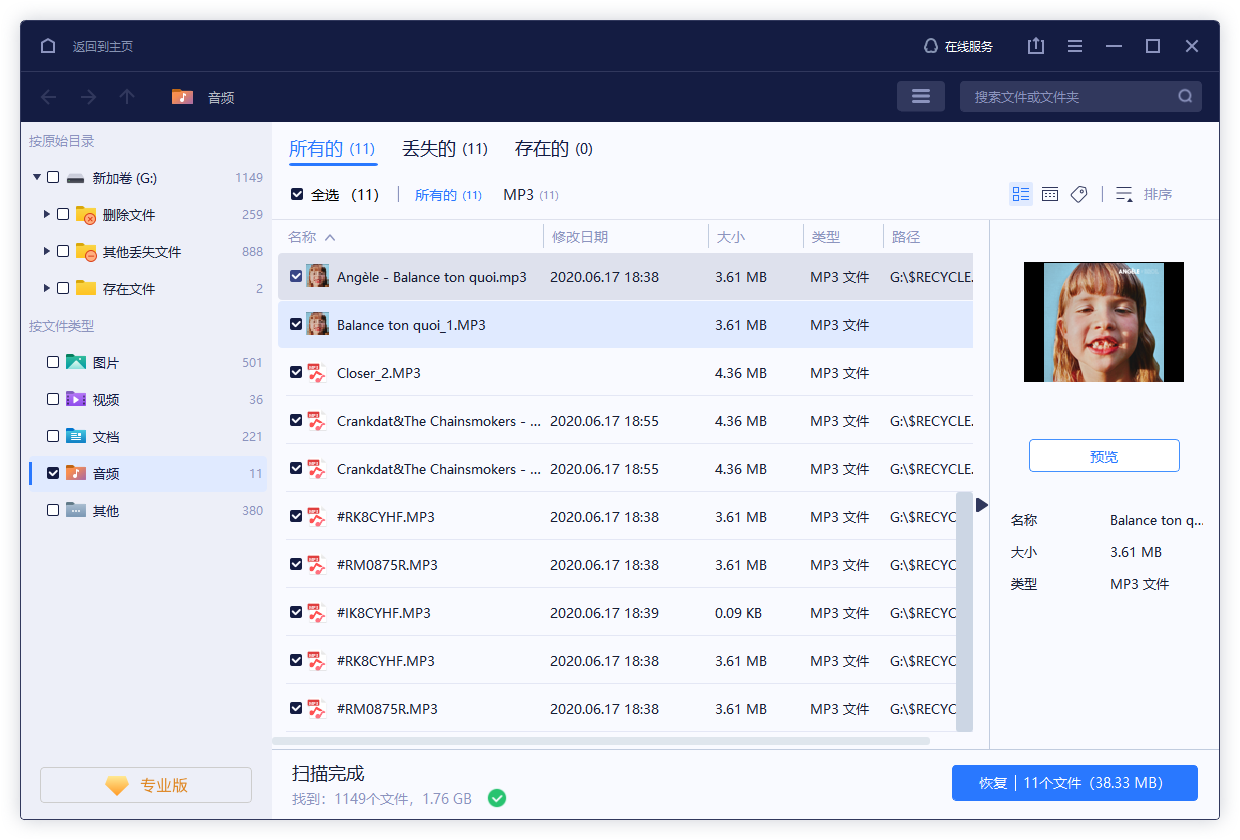
步骤 3. 选择并恢复
选择要还原的视频文件。
单击「恢复」将找到的视频保存到PC或其他安全的储存设备。
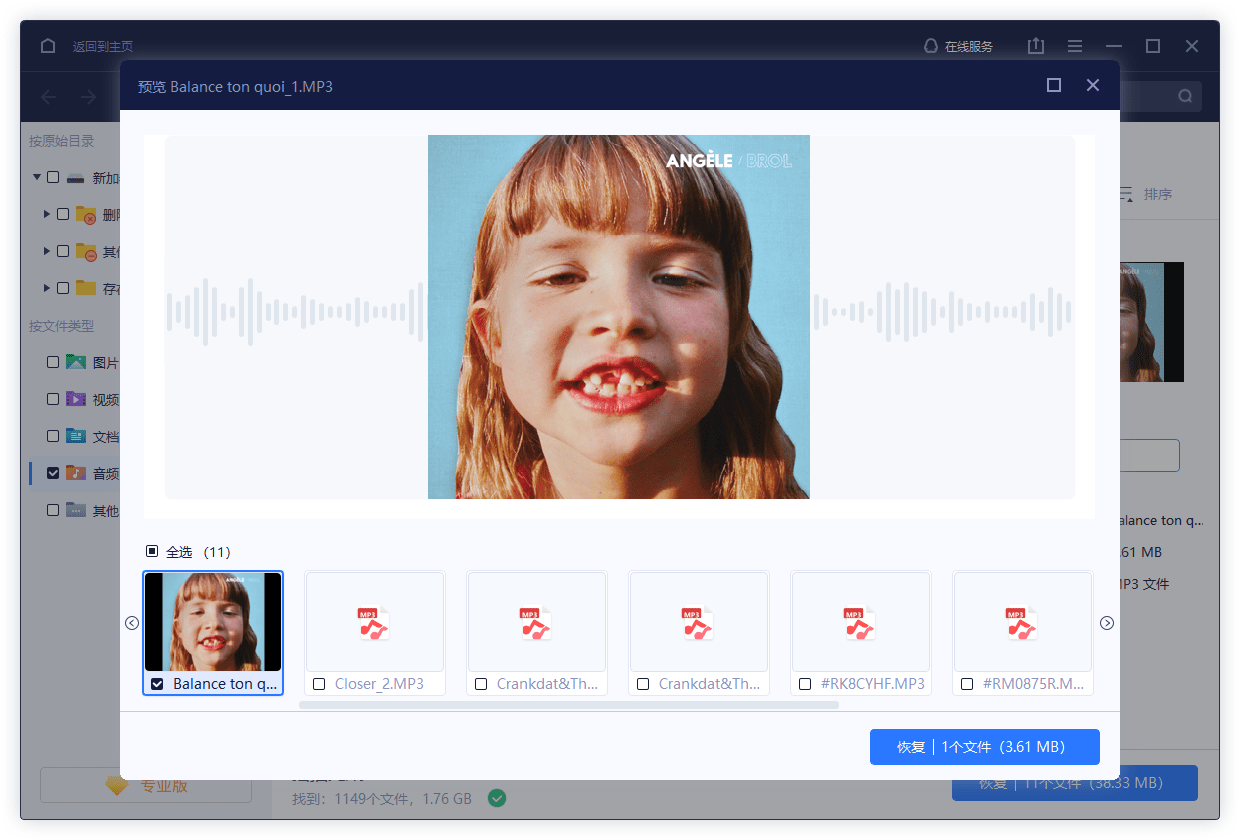
三、视频恢复的注意事项
a) 停止使用存储设备
一旦发现视频被误删除,立刻停止使用该存储设备,避免写入新数据覆盖已删除的视频。
b) 选择可靠的数据恢复软件
选择专业强大、值得信赖的数据恢复软件,以避免恢复过程中造成更多的损失。
c) 保存到不同位置
不要将软件保存到源盘。恢复的视频文件保存到其他安全位置,以防止数据覆盖。
四、小结
彻底删除的视频在一定条件下是可以找回的,关键是迅速采取行动,并使用正确的方法和工具。希望本文的方法能够帮您解决如何恢复彻底删除的视频的视频的问题。
常见问题
1. 从回收站删除的视频可以恢复吗?
从回收站删除的视频是可以恢复的,通常回收站删除的视频,只要在原视频数据被覆盖之前,我们都可以借助专业的易我数据恢复软件进行找回。
2. 视频删除后被覆盖还可以恢复吗?
通常视频删除后被覆盖是不能够被恢复的,不过我们可以使用易我数据恢复软件尝试扫描分区,查看是否有需要恢复的视频文件。
3. 删除视频多久可以恢复?
一般来讲,只要删除的视频没有被其他数据所覆盖,都有机会进行恢复的,推荐选择易我数据恢复软件,该软件可以恢复因删除、病毒感染、格式化等原因丢失的视频。
上面就是如何恢复彻底删除的视频?这篇教程太实用了!的内容了,文章的版权归原作者所有,如有侵犯您的权利,请及时联系本站删除,更多相关被删除的视频的资讯,请关注收藏西西下载站。
下一篇:电脑怎么传输文件到苹果手机?告诉你,这些方法很有效











